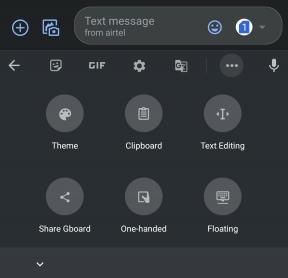Behoben: Spider-Man Miles Morales-Bildschirm flackert oder reißt
Verschiedenes / / April 23, 2022
Insomniac Games und Sony Interactive Entertainment haben ein Action-Adventure-Videospiel mit dem Namen entwickelt Marvels Spider-Man: Miles Morales zurück im Jahr 2020, das exklusiv für PlayStation 4 und PlayStation 5 erhältlich ist. Wenn Sie einer der Spider-Man Miles Morales-Spieler auf Ihrer PS4- oder PS5-Konsole sind und vor einer Art Bildschirm stehen Flackern oder Tearing Problem ziemlich häufig, dann sollten Sie diese Anleitung zur Fehlerbehebung lesen, um es zu beheben ganz und gar.
Heutzutage Bildschirm flackert, Bildschirmrisse, Verzögerungen, Stottern, Abstürze usw. können aus vielen möglichen Gründen nicht nur für die PC-Version, sondern auch für Konsolen häufig vorkommen. Entwickler sind sich dieses Problems möglicherweise bewusst, aber die Chancen stehen gut, dass Sie selbst nach Erhalt einiger Patch-Updates immer noch auf die Fehler im Spiel oder Stabilitätsprobleme stoßen. Jetzt können solche Probleme entweder während des Starts oder sogar während der Spielsitzungen auftreten.
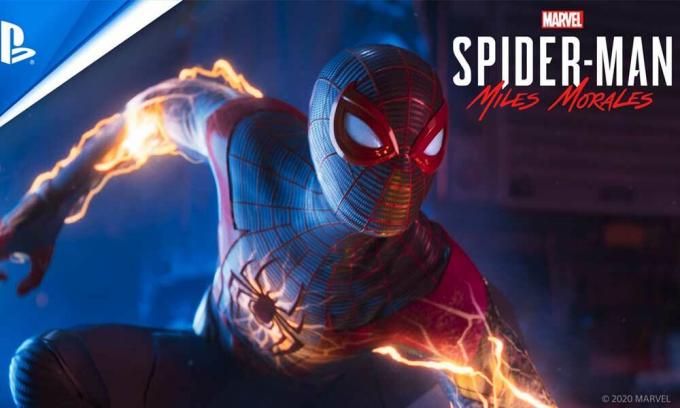
Seiteninhalt
-
Behoben: Spider-Man Miles Morales-Bildschirm flackert oder reißt
- 1. Versuchen Sie, einen anderen Fernseher oder Monitor zu verwenden
- 2. Versuchen Sie, das HDMI-Kabel zu wechseln
- 3. Ändern Sie die Videoausgabe und Auflösung
- 4. Überprüfen Sie Systemaktualisierungen
- 5. Aktualisieren Sie Spider-Man Miles Morales
- 6. Bewegungsunschärfe erneut aktivieren
Behoben: Spider-Man Miles Morales-Bildschirm flackert oder reißt
Inzwischen gibt es einige Berichte auf Reddit ist in den letzten Jahren aufgetaucht, dass das Problem mit dem Zerreißen und Schimmern des Bildschirms zu einem der häufigsten Probleme bei Spider-Man Miles Morales-Konsolenspielern geworden ist. Während einige Berichte darauf hindeuten, dass selbst nach dem Ausprobieren eines anderen Monitors oder Fernsehers oder dem erneuten Anschließen von HDMI das Problem für einige der betroffenen Spieler behoben wurde, aber nicht für alle.
Manchmal kann das zweimalige Neustarten des Spiels in einer kurzen Sitzung auch Konsolenbenutzern helfen, das Problem mit dem Flackern des Bildschirms zu beheben. Daher sollten Sie es ausprobieren, bevor Sie sich unten mit anderen Methoden befassen. Glücklicherweise haben wir hier ein paar mögliche Problemumgehungen für Sie geteilt, die sich als nützlich erweisen sollten. Also, ohne noch mehr Zeit zu verschwenden, lasst uns hineinspringen.
1. Versuchen Sie, einen anderen Fernseher oder Monitor zu verwenden
Sie sollten versuchen, einen anderen Fernseher oder Monitor zu verwenden, egal welchen Bildschirm Sie verwenden, um zu überprüfen, ob das Problem mit dem Bildschirmflackern Sie immer noch stört oder nicht. Einige betroffene Spider-Man Miles Morales-Spieler haben diesen Schritt ausprobiert und für nützlich befunden.
2. Versuchen Sie, das HDMI-Kabel zu wechseln
Sie können auch versuchen, das HDMI-Kabel auszutauschen oder einfach das HDMI-Kabel vom Anzeigegerät zu trennen und wieder anzuschließen. Dies sollte in einigen Fällen die vorübergehende Konnektivität oder Bildschirmstörungen beheben.
3. Ändern Sie die Videoausgabe und Auflösung
Achten Sie darauf, den Videoausgang und die Videoauflösung im Einstellungsmenü zu ändern, indem Sie die folgenden Schritte ausführen:
- Halten Sie den Netzschalter der PlayStation-Konsole etwa sechs Sekunden lang gedrückt.
- Verbinden Sie nun Ihren PlayStation-Controller über ein USB-C-Kabel mit der Konsole > Drücken Sie die PS-Taste auf dem Controller.
- Stellen Sie sicher, dass Sie den Joystick oder das Steuerkreuz bis zur zweiten Option drücken, um „Videoausgang ändern“ hervorzuheben.
- Wählen Sie die erste Option „Auflösung ändern“.
- Wählen Sie dann auf dem nächsten Bildschirm „OK“, um Ihre PS4/PS5 neu zu starten.
- Wählen Sie als Nächstes die Videoauflösung aus, die normalerweise zu Ihrem Fernseher passt, oder „Automatisch“, damit die PS5 dies bestimmt.
- Wenn Sie sich dafür entscheiden, Ihre Auflösung manuell auszuwählen, werden Sie auf dem nächsten Bildschirm möglicherweise aufgefordert, Ihre Übertragungsrate aus den Optionen „Automatisch“, „-1“ oder „-2“ auszuwählen.
4. Überprüfen Sie Systemaktualisierungen
Es wird empfohlen, die PS4/PS5-Systemsoftware zu aktualisieren, um Grafikfehler oder Verzögerungen zu vermeiden. Sie können die folgenden Schritte ausführen, um das Update zu installieren.
- Geh 'rüber zu Einstellungen > Schlagen System.
- Auswählen Systemsoftware > Schlagen Update und Einstellungen der Systemsoftware.
- Auswählen Systemsoftware aktualisieren > Auswählen Update über das Internet.
5. Aktualisieren Sie Spider-Man Miles Morales
Wenn Sie das Spider-Man Miles Morales-Videospiel auf Ihrer PlayStation 4- oder PlayStation 5-Konsole für eine Weile nicht aktualisiert haben, stellen Sie sicher, dass Sie es aktualisieren, indem Sie die folgenden Schritte ausführen:
Anzeige
- Schalten Sie Ihre PS4/PS5-Konsole ein > Gehen Sie zu Startbildschirm.
- Navigieren Sie nun oben zum Hauptmenü.
- Gehen Sie zu den Spiele Tab.
- Scrollen Sie nach unten zu Spider-Man Miles Morales und markieren Sie es.
- Drücken Sie die Optionen Taste auf Ihrem Controller.
- Entscheiden Sie sich schließlich dafür Auf Update überprüfen aus dem Dropdown-Menü.
6. Bewegungsunschärfe erneut aktivieren
Unabhängig davon, ob Sie die Option „Bewegungsunschärfe“ im Menü „Spieleinstellungen“ aktiviert oder deaktiviert haben. Stellen Sie einfach sicher, dass Sie die Option Bewegungsunschärfe wieder aktivieren. Wenn es bereits eingeschaltet ist, schalten Sie es einfach aus und wieder ein. Einige Berichte deuten auch darauf hin, dass dieser Trick das Problem mit dem Flackern oder Zerreißen des Bildschirms beheben kann.
Wie bereits erwähnt, wird eine Lösung für das Bildschirmschimmern von Spider-Man Miles Morales bald von den Entwicklern veröffentlicht. Bis dahin müssen wir darauf warten.
Das ist es, Jungs. Wir gehen davon aus, dass dieser Leitfaden für Sie hilfreich war. Bei weiteren Fragen können Sie unten kommentieren.
Anzeige


![Laden Sie MIUI 11.0.3.0 China Stable ROM für Mi Play herunter [V11.0.3.0.OFICNXM]](/f/b3cb66756de883110b9b345598c10016.jpg?width=288&height=384)